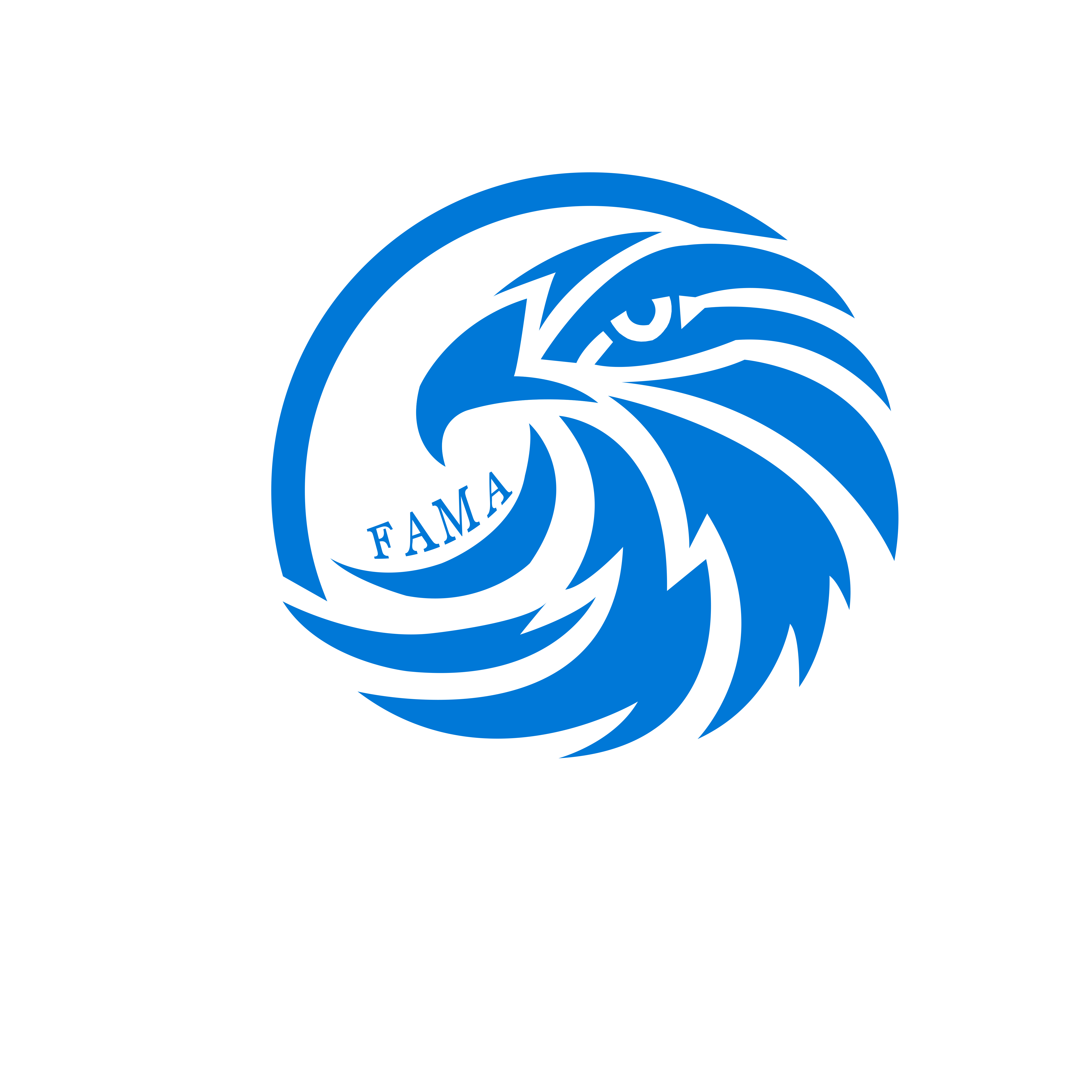ارور hyper visitor بعد از نصب esxi
در این مقاله با مشکل ارور hyper visitor بعد از نصب esxi نسخه ۶٫۷ یا دیگر نسخه ها روبرو خواهیم شد که راه حل رفع آن نیز اعلام میگردد, همچنین ویدیو آموزشی از نحوه چگونگی حل بوت نشدن esxi بعد از نصب را بتصویر میکشیم.
vmware esxi
مجازی ساز esxi نسخه تجاری شرکت vmware میباشد که بصورت مستقیم بر روی سخت افزار نصب میگردد و همانند نسخه های workstion نیاز به سیستم عامل برای نصب روی آن نمیباشد که نمره قابل قبولی در بین مدیران سرور و دیتاسنتر ها دارد و تقریبا ۶۳ درصد مجازی سازی های انجام شده در دنیا متعلق یه vmware میباشد که نسخه های قدیمیتر آن که با انحصار esx شناخته میشوند یا نسخه جدیدتر آنها که esxi نامگذاری شده اند.
تفاوتهای زیادی دارند که میتوانید در مقاله vmware مشاهده کنید.
مشکل بوت نشدن esxi ار روی hdd یا flash
بیشتر مشکلاتی که در این مجازی ساز بوجود میاد بعد از نصب است چرا که در زمان نصب مثلا اگر یه فیچر از بایوس سرور فعال نباشه خطا میگیره و بعد از رفع آن مجدد به پروسه نصب برمیگرده ولی موارد خیلی زیادی که برای ما بارها بوجود میاد بوت نشدن esxi 6.7 بعد از نصب هست که در تمامیه ورژن ها اتفاق میافته و صفحه ارور no hyper visitor و یا صفحه کرش قرمز رنگ رو ایجاد میکنه که دلیل اینها فقط به تنظیمات برمیگرده .
البته ممکن هم هست که نسخه مربوط به سرور رو دانلود و نصب نکرده باشید مثلا سرور های hp از کاستومایس مختلفی ایجاد شدند که برای نصب esxi روی سرور hp باید همون ورژن را دانلود کنید.
به ادامه میپردازیم.
برای حل مشکل بوت نشدن esxi 6.7 یا دیگر ورژن ها باید به تنظیمات رید بندی سرور مراجعه کنیم .(ما در اینجا از سرور جی ۷ استفاده کردیم و تنظیمات و کلید ها برای سرورهای دیگر مختلف میباشد.)
سرور را ریستارت میکنیم تا زمانی که سرور لود نگردد در مرحله ۱ بوت یکی از کلید ها یا کلید اسپیس را میزنیم تا به مرحله ۲ بوت برسیم.مانند تصویر زیر هر وقت این نوشته را دیدی کلید اسپیس را بزنید تا به مرحله بعدی برود.
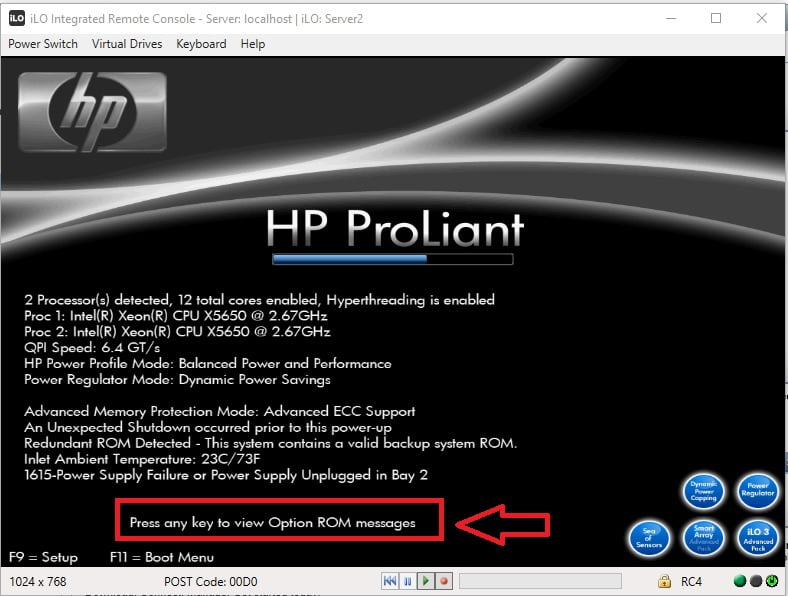
ارور hyper visitor بعد از نصب esxi
در مرحله بعدی مانند تصویر زیر بعد از لود شدن کامل کنترلر کلید f8 را زده و به محیط کنترلر وارد میشویم.
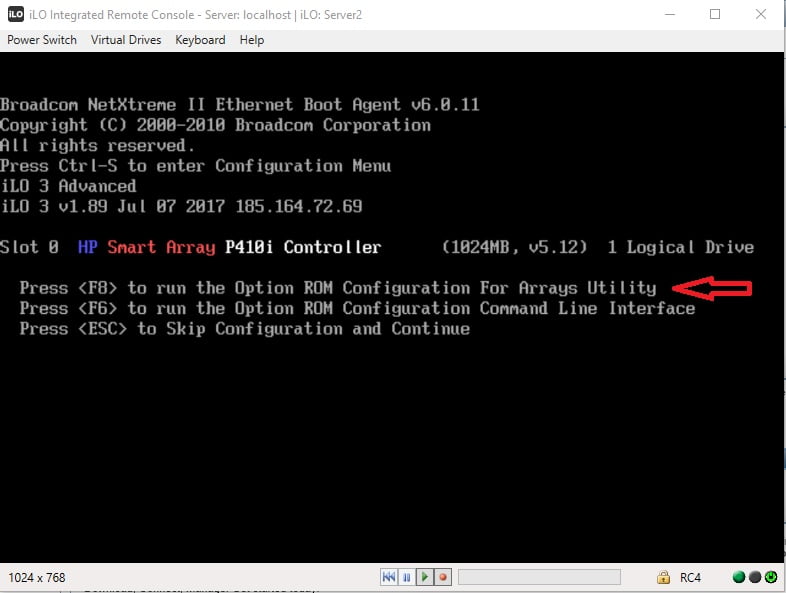
سپس روی گزینه Select Boot Volume اینتر بزنید تا به محیط انتخاب بوت دیسک برسیم.
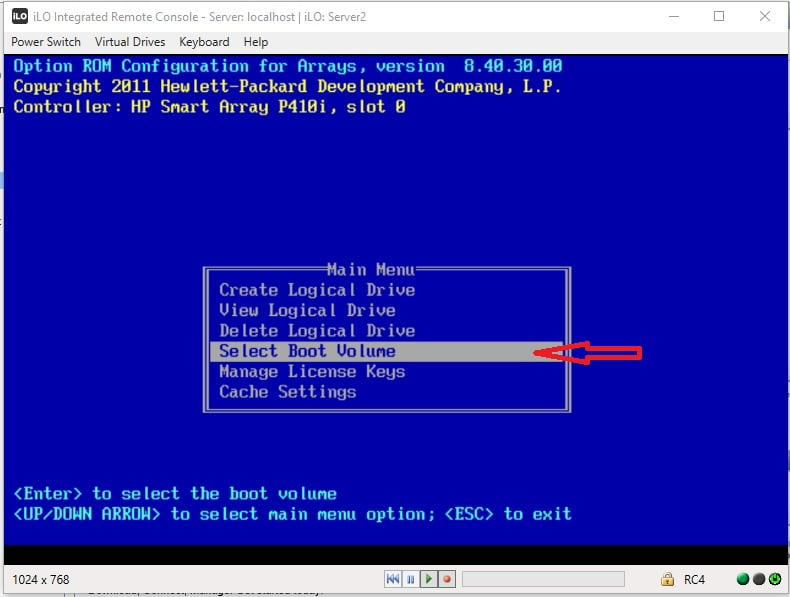
و در آخر روی گزینه Direct Attached Storege کلیک کنید تا بصورت پیشفرض از این فضایی که رید بندی شده است یا … بوت صورت گیرد و اگر در مورد رید بندی اطلاعاتی ندارید به آموزش raid بندی سرور و یا پست raid چیست مراجعه کنید.
بعد از انتخاب گزینه بالا اینتر سپس برای تایید آن کلید F8 را کلیک کنید تا تایید شود و با زدن گزینه اینتر و Esc به لود سرور و بوت esxi یا سیتسمهامل های بپردازد.
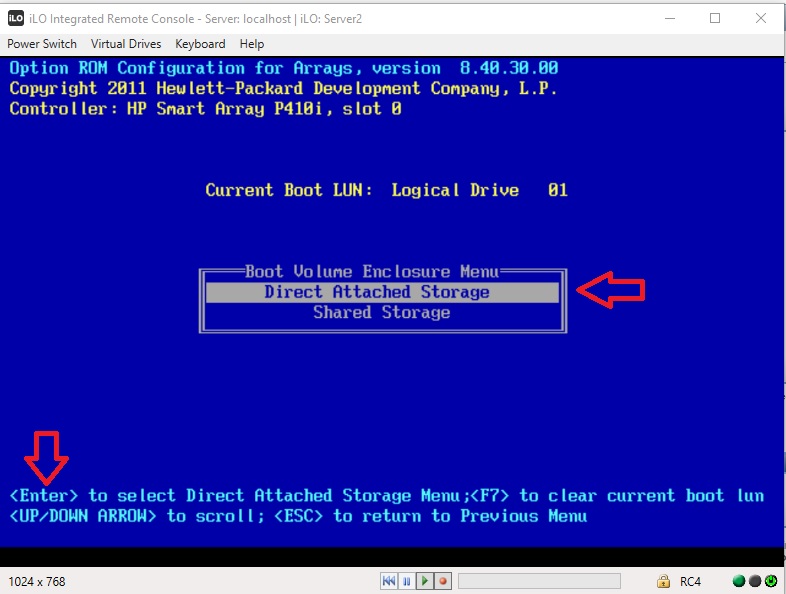
نکته: در اینجا شما به محیط کنترلر سرور وارد شده این و با زدن گزیه view logical drive میتوانید درایو یا درایوهایی که ساخته اید را مشاهده کنید و به هر دلیل قصد تغییر یا حذف آن را داشته باشید به اطلاعات شما آسیب میرسد و فقط میتوانید تماشا کنید درایوها را یا بوت لوجیکال را انتخاب کنید.